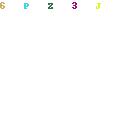Inilah Cara Mudah Print Excel Full Kertas Tanpa Terpotong
Hai sobat seputar it? Artikel kali ini membahas bagaimana cara print excel full kertas tanpa terpotong loh, simak sampai selesai.
Print dokumen excel kadang memang agak merepotkan, apalagi bagi kita yang belum mengetahui cara print excel tanpa terpotong dalam satu kertas.
Lembar kerja excel yang lebih besar dari word memang memudahkan kita dalam membuat data, tak perlu repot membuat data menjadi berlembar-lembar, cukup dengan lembar kerja excel saja.
Tapi, hal tersebut terkadang menjadi penyebab kita sulit untuk ngeprint. Apalagi cara print word dan excel sedikit berbeda.
Hal ini karena ukuran lembar kerja axcel lebih besar, oleh karena itu untuk menghasilkan print yang sesuai dengan keinginan tanpa terpotong, kita harus mengatur ukurannya terlebih dahulu.
Bagi pengguna Microsoft office 2007 keatas, sudah terdapat fitur baru yang memudahkan anda untuk mengatur kertas pada lembar kerja excel.
Namun bagi anda yang menggunakan Microsoft office 2003 kebawah, anda harus mengatur kertas secara manual sampe sesuai dengan keinginan anda.
Simak artikel ini sampai selesai untuk mengetahui tips yang dapat digunakan agar hasil print excel anda tidak terpotong.
Print excel tanpa terpotong untuk Microsoft 2007 keatas
Dalam Microsoft 2007 keatas (2007,2010,2013,2016). Anda dapat memanfaatkan fitur scaling untuk mengatur hasil cetakan excel.
Dengan scaling tersebut anda bisa memperbesar dokumen, atau sebaliknya memperkecil dokumen pada saat pencetakan, agar nantinya hasil print dapat menampung semua kolom dalam satu lembar kertas.
Tapi sebelumnya anda harus mengatur margin, size dan orientasi kertas pada lembar kerja excel anda yang terdapat dalam menu page layout.
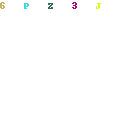
Margin saya sarankan pilih normal.
Size saya sarankan pilih A4, karena ukuran kertas ini yang selalu tersedia di percetakan. Atau jika ingin ukuran kertas lebih panjang, anda dapat menggunakan legal (f4).
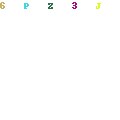
Untuk orientasi, bias pilih sesuai keinginan. Portrait untuk hasil seperti biasa (berdiri) atau landscape untuk hasil print menyamping (tidur).
Tujuan pengaturan margin, size dan orientasi kertas tersebut adalah agar hasil print sama, tanpa harus mengatur ulang kertas ketika akan mengeprint dokumen lain di lembar kerja excel.
Berikut adalah cara mengatur scaling kertas excel:
- Blok file yang akan diprint
- Klik Page layout > Print Area > Set Print Area, atau Tekan tombol ALT+P lalu tekan huruf R, S
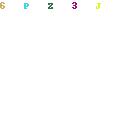
cara untuk print excel full kertas tanpa terpotong di windows 2007 keatas - Klik page layout > Scale to Fit
- ubah kotak dialog Width menjadi 1 page.
lihat juga:
- Cara Cepat Membuat Huruf Menjadi Besar Kecil Di Excel
- Ini Dia Cara Copy Sheet Pada Microsoft Excel 2010
Print excel tanpa terpotong untuk Microsoft 2003
Sedangkan untuk pengguna Microsoft office 2003, anda harus menggunakan cara manual. Namun agar lebih mudah, sebaiknya manfaatkan page break preview, ikuti langkah-langkah berikut ini:
- atur margin, size, dan orientasi kertas
- blok file yang akan diprint
- ubah tampilan excel menjadi page break preview untuk melihat ukuran kertas yang terprint nantinya. Caranya sebagai berikut:
- klik view > page break preview
- atau Tekan tombol ALT+W lalu tekan angka I
- Jika ada konfirmasi tentang mode page break preview klik saja tombol OK
- Muncul print area berwarna putih dengan warna garis border biru tebal sedangkan area yang tidak akan diprint akan berwarna gelap.
- Tarik (drag) garis biru putus-putus ke kanan untuk memperluas area print. Garis ini akan hilang dengan sendirinya ketika akan mengeprint.
- Border biru tebal adalah penanda halaman kertas. Jadi, pastikan file yang akan diprint tidak melewati border tersebut.
- Scaling untuk print kolom akan sesuai dengan lebar kertas.
Print excel dengan format f4
Jika dalam Microsoft excel 2003 tidak terdapat menu print ukuran f4, tenang jangan panik, ternyata ada caranya, cukup lakukan langkah-langkah berikut ya sobat:
- Buka excel
- Klik page layout, size, more papersize
- Page setup
- Option
- Ukuran dokumen, pilih ditentukan pengguna
- Pastikan dalalm bentuk mm
- Beri nama ukuran f4 dengan ketentuan: lebar 215,9 dan tinggi 330,0
- Simpan, klik ok
lihat juga:
- Cara Cepat Menjumlahkan, Mencari Rata-Rata Di Excel Tanpa Menuliskan Rumus
- Cara Memasukan Teks Panjang Dalam Sebuah Cells Di Microsoft excel
Untuk mendapatkan hasil print tidak terpotong dan ukuran tulisan yang besar, jangan lupa mengubah tampilan page breaks preview pada menu view.

klik ok jika muncul tampilan berikut ini
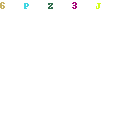
ada beberapa keuntungan yang bisa anda dapat dalam memanfaatkan tampilan page breaks preview diantaranya sebagai berikut:
- Keuntungan page breaks preview yang pertama ialah agar anda tidak perlu repot repot edit file ketika akan mengeprint.
- Keuntungan kedua, memeprmudah anda untuk melihat batas halaman pada lembar kerja excel.
Demikian pembahasan tentang cara print excel full kertas tanpa terpotong.
Semoga artikel ini memberikan manfaat.
Tetap kunjungi seputarit.com agar sobat mendapatkan update-update tutorial terbaru seputar teknologi.